Para personalizar o WhatsApp e adotar uma fonte exclusiva no texto do aplicativo, é possível utilizar as várias opções disponíveis no mensageiro. Estas estão compatíveis com celulares Android e iOS, tablets e a versão Web para PC. O serviço oferece recursos básicos de formatação, como negrito, itálico e riscado, além da fonte FixedSys, que apresenta espaçamento fixo entre os caracteres.
Adicionalmente, existem plataformas e apps que permitem explorar uma variedade de tipos e cores de texto, como o Ponto de Fusão. Este é um site online que possibilita a utilização gratuita de diversas fontes no WhatsApp sem a necessidade de downloads de tipografias.
Outra alternativa para alterar a fonte do aplicativo é empregar o Stylish Text. O aplicativo (disponível para iOS e Android) é conhecido por sua facilidade em compartilhar os resultados diretamente no mensageiro, sem a necessidade de sair do mesmo.
Abaixo, segue uma lista com diferentes formas de modificar a fonte e o estilo do texto no WhatsApp. Além disso, veja como aumentar o tamanho da letra e aplicar cores na conversa do app.
Como alterar a fonte do WhatsApp
Modificando para a Fonte FixedSys (monoespaçado)
Utilize a fonte FixedSys para dar destaque às suas mensagens. Basta envolver a palavra ou frase com três acentos graves (“`) no início e no final. Por exemplo, ““`??, ???? ????“`” transformará o texto em estilo monoespaçado.
Ênfase em negrito
Destaque palavras ou frases usando negrito. Basta colocar um asterisco (*) no início e no fim do trecho selecionado, como em *JOÃO*.
Elegância com itálico
Adicione um toque sofisticado com itálico. Basta envolver a mensagem com underline (_) no começo e no fim, como em _JOÃO_.
Texto riscado para brincadeiras
Insira um toque de brincadeira com texto riscado. Coloque til (~) no início e no final da palavra ou frase, como em ~ ?O?i?,? ?t?u?d?o? ?b?e?m???~.
Combinando diferentes formatações
Crie efeitos visuais únicos combinando diversas formatações em uma única frase. Por exemplo: *_Oi, tudo bem?_* combina negrito e itálico.
Ponto de Fusão – alterando a fonte do WhatsApp com facilidade
Utilize o site Ponto de Fusão, que oferece 23 fontes diversas para personalizar as mensagens no Whats. Para isso, basta digitar o texto, selecionar a fonte, copiar e colar na conversa.
Estilo com o App Stylish Text
Baixe o app que oferece fontes exclusivas. Dessa forma, dá para compartilhar facilmente as mensagens estilizadas sem sair do app.
Experimente o site Fonts for WhatsApp
O Fonts for WhatsApp é um site que disponibiliza uma variedade de fontes totalmente gratuitas para uso no celular ou PC.
Ajustando as letras pelo tamanho
Personalize os tamanhos da fonte a fim de facilitar a leitura. Assim, ajuste tudo nas configurações do seu celular.
Blue Text e as letras coloridas
Transforme as mensagens nas letras azuis usando o aplicativo Blue Text disponível para Android. Coloque um toque criativo, além de exclusivo às conversas.
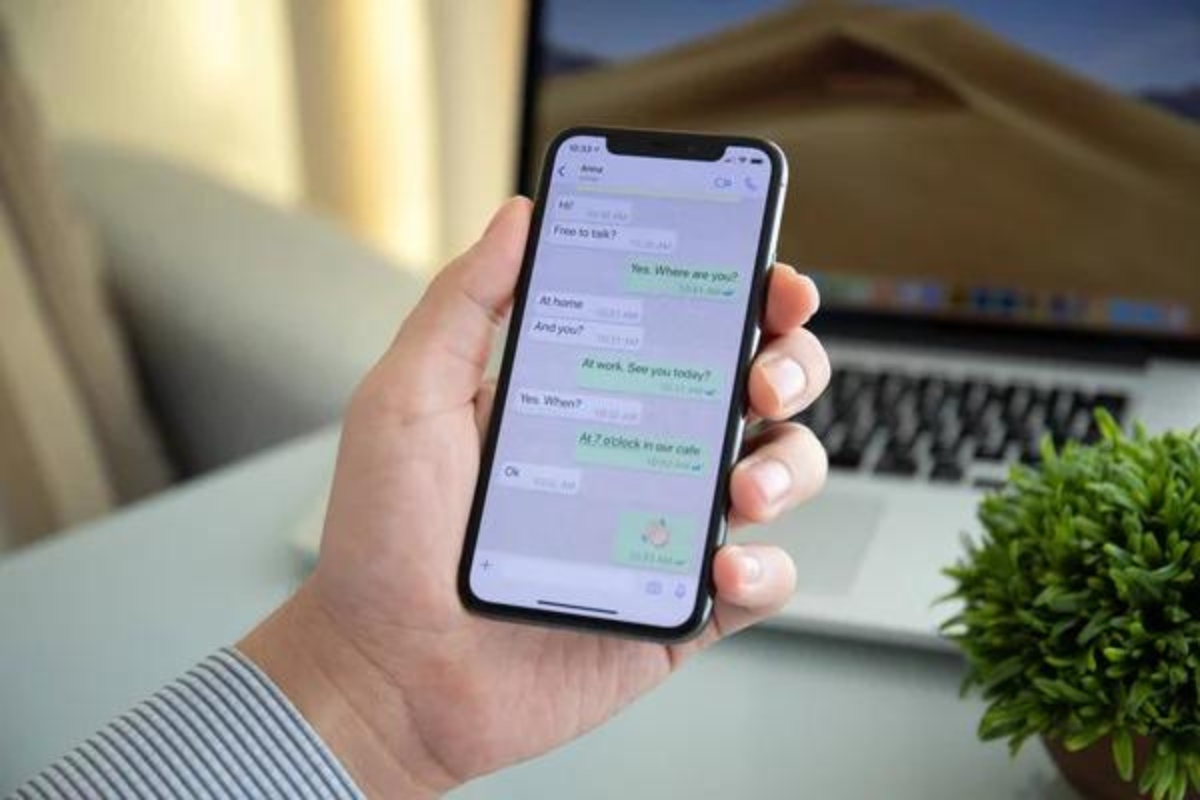
Função ajuda pessoas “reservadas”
O WhatsApp é uma plataforma que permite ao usuário estar aparentemente disponível 24 horas por dia. Com o envio e recebimento instantâneo de mensagens, a comunicação ficou mais fácil tanto para assuntos pessoais quanto para atividades profissionais. No entanto, essa sensação de constante disponibilidade pode gerar sufocamento e falta de privacidade.
Para evitar essa sensação, é possível utilizar os recursos do WhatsApp de forma mais discreta, ficando “invisível” no aplicativo. Assim, dá para reduzir notificações constantes que podem atrapalhar momentos de descanso.
Passo a passo
Para ficar invisível no WhatsApp, o aplicativo lançou um recurso semelhante ao que era oferecido no antigo MSN, permitindo que o usuário apareça “online” sem que os outros saibam. Para ativar essa função, basta seguir alguns passos:
- Abra o WhatsApp em seu celular;
- Toque nos três pontos verticais no canto superior para acessar o menu de opções;
- Selecione “Configurações”;
- Acesse “Privacidade”;
- Dentro de “Privacidade”, escolha “Visto por último e online”;
- Selecione a opção “Ninguém”.
Com essa configuração, você poderá usar o WhatsApp sem que outros saibam que você está online no momento. No entanto, é importante mencionar que essa opção é uma via de mão dupla, o que significa que ao ocultar seu status online, você também não poderá ver o status “visto por último” de outros contatos.
Outra forma de manter sua privacidade no WhatsApp é desativar o “check azul” nas conversas, o que impede que outros usuários vejam a confirmação de leitura de suas mensagens. Isso permite utilizar o aplicativo sem sentir a pressão de responder imediatamente e ajuda na concentração em outras tarefas.
Para desativar o “check azul”, siga os mesmos passos anteriores até chegar à aba “Privacidade”, depois selecione a opção “Confirmação de leitura” e a desative. Com essas configurações, você poderá aproveitar o aplicativo de forma mais discreta e sem abrir mão de sua privacidade.










